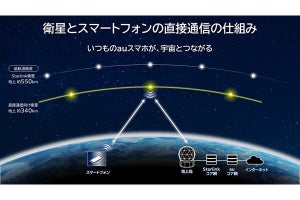すると、銀行の選択画面が表示されるが、利用できる銀行は、「みずほ銀行」「三菱東京UFJ銀行」「じぶん銀行」の3行となっている。銀行を選択すると、Webブラウザが起動して、各銀行のネットバンキングのサイトに移動するので、ログインや暗証番号などの入力を行い、振込を完了させる。振込後の「加盟店のサイトへ戻る」ボタンを押すと、モバイルSuicaの画面に戻り、「入金(チャージする)」を選択すれば、チャージ完了だ。
チャージを終えたら、実際に使ってみよう。モバイルSuicaをはじめとするおサイフケータイを使って代金を支払う際には、特にアプリを起動しておく必要はなく、ICカードリーダーにスマートフォンの背面をかざすだけでよい。なお、コンビニのレジなど、複数の電子マネーサービスが使える場所では、あらかじめ利用するサービスを伝える必要がある。支払い後、モバイルSuicaでは、トップ画面の「SF(電子マネー)」の右側にある「>」を選択することで、利用履歴を表示して履歴や残高を確認することが可能だ。
おサイフケータイアプリの「マイサービス」では、自分が利用している電子マネーサービスを一覧表示することができ、サービスを選択して各アプリを起動することが可能だ。また、メニューで「電子マネー残高」を選択すると、利用中の各サービスの残高を一覧表示することができる。
おサイフケータイを利用している人が機種変更を行う際に注意すべき点としては、あらかじめ変更前の機種で手続きをしておく必要があることだ。たとえば、モバイルSuicaの場合、トップ画面の「お問い合わせ・ご案内」から「携帯電話の機種変更」を選択し、指示に従って手続きを進め、データをサーバーに預けておく必要があるので覚えておこう。
* * *
GALAXYシリーズとして、初めておサイフケータイに対応したGALAXY S IIIでの同機能の設定や使い方について紹介してきた。これまで、海外メーカーのスマートフォンでは、対応機種の少なかったおサイフケータイがGALAXY S IIIでは、利用可能となっている。
おサイフケータイは、モバイルSuicaやiD、nanacoモバイルなど、さまざまな電子マネーサービスに対応しており、電車の乗り降りや買い物など、あらゆる場面で便利に支払いを行ったり、ポイントを貯めることができる。現金のほか、銀行振込やクレジットカードによるチャージが可能で、おサイフケータイを活用すれば、小銭などのわずらわしい管理も不要だ。
フィーチャーフォンなどでおサイフケータイを利用してきた人も、これからおサイフケータイを使いたいと考えている人も、おサイフケータイに対応し、他のハイスペックな機能も備えたGALAXY S IIIを店頭などでチェックしてみてはいかがだろうか。